
U sljedećem ćemo članku pogledati kako možemo povećati područje našeg zaslona na radnoj površini Ubuntu. U Gnu / Linuxu, srećom, možemo pronaći mnogo aplikacija dostupnih za povećanje područja zaslona, po izboru korisnika. Povećavajuće naočale mogu vam pomoći umjetnici ili grafički dizajneri da naprave precizan dizajn ili rade detaljno. To također može pomoći onima koji imaju slab vid ili monitor zaslona niske razlučivosti općenito.
Moramo reći da kada govorimo o povećanju područja zaslona, ne govorimo o povećanju teksta. Kad mislimo na proširenje, mislimo na proces povećati nešto samo izgledom, a ne fizičkom veličinom.
Proširite područja zaslona na radnoj površini Ubuntu
Kao što kažemo, možemo pronaći nekoliko načina ili aplikacija za to. Dalje ćemo vidjeti dvije metode pomoću kojih možemo dobiti željene rezultate.

Korištenje izbornika Universal Access
Ako jeste GNOME korisnik, ne trebate instalirati nijednu vanjsku aplikaciju. Ova radna površina nudi nam ugrađenu funkciju nazvanu „Univerzalni pristup”, Koji će nam pružiti mnoge funkcije pristupačnosti kao što su:
- Službena dokumentacija za proširenje područja zaslona.
- Zaslon za čitanje na brajevoj pisavi
- Promijenite veličinu teksta.
- Podesite kontrast.
- Upotrijebite zaslonsku tipkovnicu.
- I mnogi drugi koji se mogu konzultirati u stranica gnome.org.
Da bismo iskoristili funkciju koju tražimo u ovom članku, pogledajmo kako koristiti povećanje područja zaslona. Za početak hoćemo pokretanje izbornika univerzalnog pristupa. Obično se nalazi u Sistemska konfiguracija.
Ovdje ćemo pronaći mnoge mogućnosti pristupačnosti. Svi oni dostupni su u izborniku univerzalnog pristupa. Da bismo omogućili povećanje zaslona, morat ćemo kliknite na opciju "Proširenje".

U prozoru opcija proširenja trebat ćemo samo omogućite opciju zumiranja klikom na gumb klizača ON / OFF da biste omogućili / onemogućili ovu opciju.
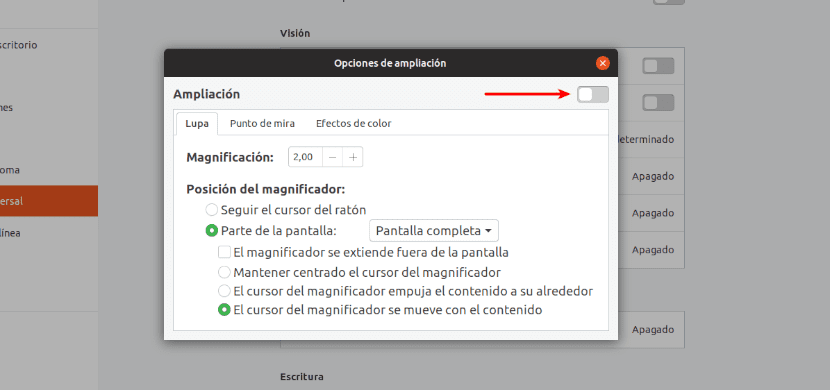
Jednom kada omogućimo opciju zumiranja, područja zaslona jednostavno će se povećati kad pomaknemo pokazivač miša preko njih. Mi ćemo biti u mogućnosti povećajte ili smanjite razinu zumiranja klikom na tipke + / - koje ćemo pronaći u prozoru opcija.
Koristite Magnus
Magnus je a aplikacija povećala za radnu površinu što je malo i vrlo jednostavno za Gnu / Linux. Doslovno slijedi kursor miša, što će nam omogućiti kretanje zumiranjem dijelova zaslona. Pokazat će nam područja zaslona oko pokazivača miša u zasebnom prozoru, uvećana do pet puta. Magnus je besplatna aplikacija otvorenog koda objavljena pod licencom MIT. Limenka provjerite svoj izvorni kod u odgovarajućem GitHub stranica.
Instalirajte Magnus
Magnus je dostupno kao dodatna aplikacija. Tako ga možemo instalirati u distribucije koje podržavaju snapove pomoću naredbe u terminalu (Ctrl + Alt + T):
sudo snap install magnus
također dostupan je PPA za Magnus. Da biste ga koristili, u terminal (Ctrl + Alt + T) morat ćete upisati sljedeće naredbe:

sudo add-apt-repository ppa:flexiondotorg/magnus sudo apt update && sudo apt install magnus
Jednom kada instaliramo Magnus, možemo pokrenite ga iz izbornika ili pokretača aplikacija.

Prilikom pokretanja programa vidjet ćemo kako se pojavljuje mali prozor. Možemo ga premjestiti na bilo koju stranu zaslona i povećati njegovu veličinu jednostavnim povlačenjem prozora iz uglova.
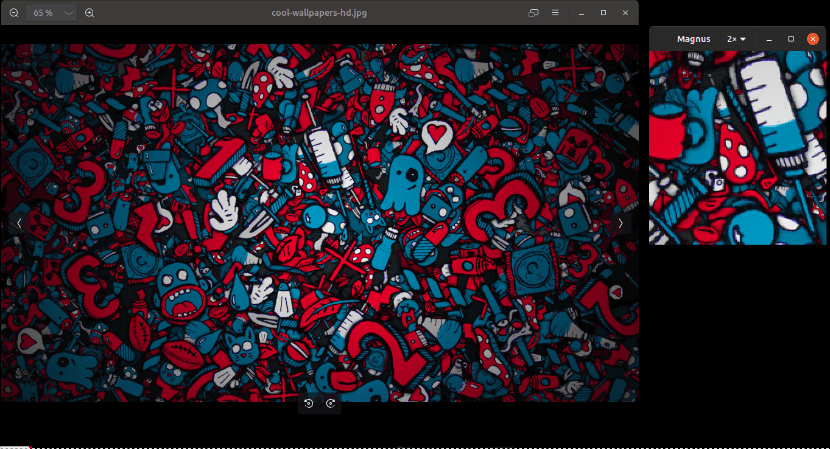
Sada možemo pomicati pokazivač miša kroz područja zaslona koja želimo povećati.
Možemo povećajte razinu zumiranja (2x, 3x, 4x i 5x) iz padajućeg okvira na alatnoj traci aplikacije Magnus. Prema zadanim postavkama, Magnus će povećati područja za 2x.
Obje opcije koje smo vidjeli, testirao sam ih na radnoj površini Ubuntu 18.04 i uspio sam lako povećati područja zaslona. S ove dvije mogućnosti možemo na jednostavan način proširiti područje zaslona u Gnu / Linuxu.